
Använda diagramstilar i Keynote på datorn
Du kan anpassa utseendet på ett diagram och skapa en ny stil från det anpassade diagrammet. Du kan också skapa en ny tabellstil som avspeglar färgerna i en bild. De nya stilarna sparas tillsammans med de stilar som följer med temat, och du kan använda dem på andra diagram.
Miniatyrerna överst på fliken Diagram representerar fördefinierade diagramstilar som passar med det tema som du använder. Du kan när som helst använda en annan stil på ett diagram.
Använda en annan stil på ett diagram
Klicka på diagrammet och klicka sedan på fliken Diagram i formatsidofältet
 .
.Klicka på en av diagramstilarna överst i sidofältet.
Spara ett diagram som en ny stil
Om du har ändrat ett diagrams utseende och vill spara de här ändringarna kan du skapa en ny diagramstil som kan användas igen senare. Det går inte att lägga till nya diagramstilar i en presentation som du delar med andra.
Klicka på diagrammet med den formatering som du vill spara som en ny stil.
Klicka på fliken Diagram i formatsidofältet
 .
.Gå till den sista gruppen stilar genom att klicka på pilen till höger om diagramstilarna.
Lägg till din stil genom att klicka på
 .
.Välj ett objekt i dialogrutan som visas:
Alla seriestilar: Behåll alla seriestilar som är kopplade till diagrammet.
Endast synliga seriestilar: Behåll endast de seriestilar som för tillfället syns i diagrammet.
Klicka på OK.
Den nya diagramstilen läggs till bland diagramstilarna överst i sidofältet. Du kan dra stilarna för att ordna dem som du vill eller ersätta dem.
Skapa en diagramstil som använder färgerna i en bild
Du kan skapa en ny diagramstil som matchar färgerna i en viss bild. Det kan vara användbart om du vill skapa en visuell länk mellan data som visas i diagrammet och innehållet i bilden.
Den nya stilen bygger på den typ av diagram som visas i sidofältet, men den använder färgerna i den bild som den skapades från.
Klicka på ett diagram, eller lägg till ett diagram genom att klicka på
 i verktygsfältet.
i verktygsfältet.Klicka på fliken Diagram i formatsidofältet
 .
.Välj en bild med de färger du vill använda på datorn.
Du bläddrar bland dina bilder genom att klicka på
 i verktygsfältet.
i verktygsfältet.Dra bilden till diagramstilarna i sidofältet.
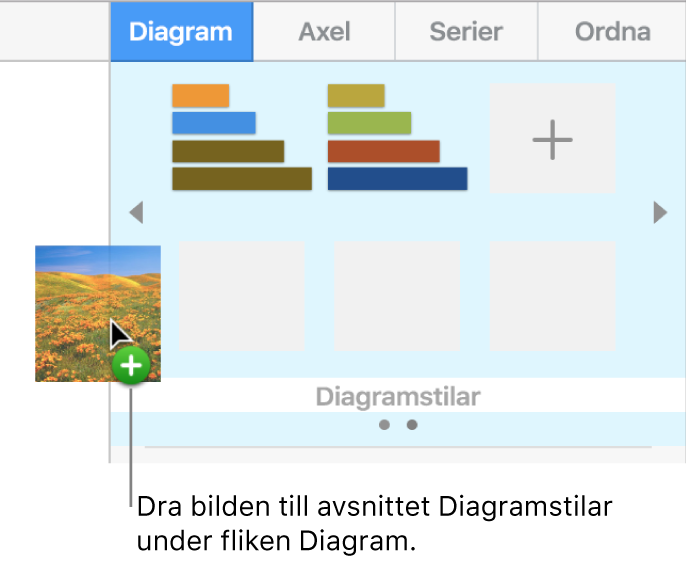
Du kan även kontroll-klicka på en diagramstil, välja Skapa stil från bild i kontextmenyn och sedan bläddra efter en bild.
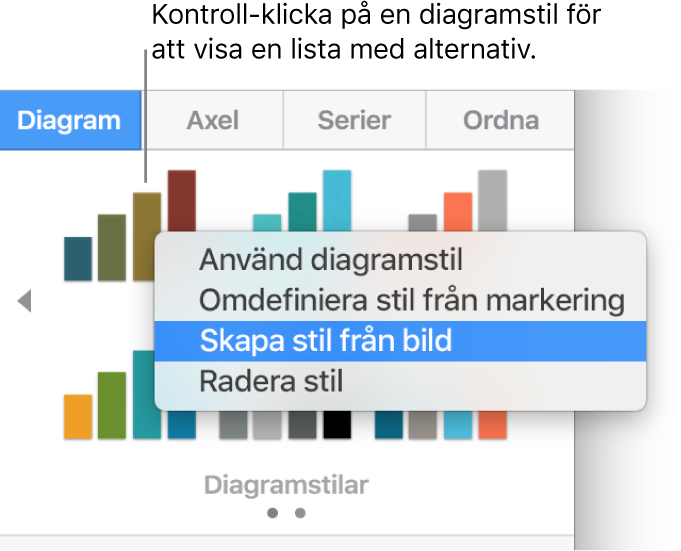
Den nya diagramstilen läggs till bland diagramstilarna överst i sidofältet. Den nya stilen ersätter inte den stil du kontroll-klickat på.
Om du vill använda den nya stilen på det markerade diagrammet klickar du på stilen i sidofältet.
Den nya diagramstilen läggs till bland diagramstilarna överst i sidofältet. Den baseras på samma typ av diagram som de andra som visas i sidofältet, men den använder färgerna i den bild som den skapades från. Den nya stilen ersätter inte den stil du kontroll-klickat på.
Om du vill använda den nya stilen i det markerade diagrammet klickar du på stilen i sidofältet – den används inte automatiskt när du skapar den.
Omdefiniera en diagramstil
Du kan ändra utseendet på ett diagram – genom att ändra typsnittet, färger osv. – och sedan uppdatera diagrammets stil så att ändringarna läggs till i stilen. Om det finns andra diagram med samma stil uppdateras även de.
Klicka på ett diagram med den stil som du vill ändra och ändra sedan utseendet tills du är nöjd.
Klicka på diagrammet du just ändrat (om du avmarkerat det).
Klicka på fliken Diagram i formatsidofältet
 .
.Kontroll-klicka på stilen du vill definiera om högst upp i sidofältet och välj sedan Omdefiniera stil från markering.
Om diagrammet innehåller färre än sex dataserier visas en dialogruta. Välj ett alternativ:
Alla seriestilar: Behåll alla seriestilar som är kopplade till diagrammet.
Endast synliga seriestilar: Behåll endast de seriestilar som för tillfället syns i diagrammet.
Klicka på OK.
Du kan uppdatera diagram av samma typ som använder den stilen till den senaste versionen genom att klicka på diagrammet som du vill uppdatera och sedan markera diagramstilen i sidofältet.
Ordna diagramstilar
Du kan ändra ordningen på diagramstilarna i sidofältet till höger, eller radera valfria stilar.
Klicka på valfritt diagram i presentationen.
Klicka på fliken Diagram i formatsidofältet
 .
.Klicka och håll på stilen du vill flytta och dra den sedan till en ny plats.
Om du har flera stilpaneler, och vill flytta en stil från en panel till en annan, öppnar du den andra panelen genom att dra stilen till vänsterpilen
 eller högerpilen
eller högerpilen  .
.
Radera en diagramstil
Kontroll-klicka på stilen och välj Radera stil.